関東地方も梅雨入りして、じめじめした日々が続いておりますが、我が職場でも新型コロナウィルスの影響で在宅勤務・テレワーク強化が続いております。そのため少しでもテレワークを効率的に進めるため、遊び道具満載の書斎ではなく、あえてダイニングで作業をしたり、自宅のPC作業環境の向上のために良いキーボードを買ったりしてきました。
↑の文章を書いたころは、正直なところ、テレワークは一時的な物と思っていたので、急場しのぎ感覚でテレワーク作業を進めていたのですが、この新型コロナウィルスの肺炎騒動をきっかけに、働き方・生活様式自体が大きく変わる動きがあり、我が職場でもテレワークがある程度、恒常的になりそうな気配です。そこできちんと書斎でテレワークをすることにして、書斎の環境を整えることにしました。
これまで在宅勤務を進める中で出てきた課題もありまして、、、。そして夏も近づき、今2畳ほどの我が家の書斎は引きこもると暑くて仕方なくなってきました。本格的な夏を前に在宅勤務用に書斎をカスタマイズして新しい機材を買ったり、夏場対策を行ったりしたので紹介しようと思います。
私のテレワーク勤務内容
テレワーク環境の整備に向けた書斎の改善策を紹介する前に、私のテレワーク内容や書斎の様子を簡単に紹介します。
私の仕事はオフィスにいてもそれほど高度なPC作業を行うわけではなく、メールやWord、Excel、PowerPointでほぼ全ての仕事ができるような事務的な仕事がメインです。
またテレワーク強化前は会議や対面の打ち合わせもまぁまぁありました。なのでこのご時世になってその打ち合わせがオンラインミーティング・打ち合わせとなって激増しました。テレワーク対応の書斎を作るには在宅勤務でこのオンラインミーティングや打ち合わせに対応することが大きなポイントでした。
書斎の概要とテレワーク強化に向けた課題は?
続いて元々の書斎の様子と改善するべき課題の紹介です。まず元々の書斎の様子は文で書くよりご覧いただいたほうが早いかなと。。↓の写真です。

写真を撮ったのはだいぶ前ですが、今もあまり変わっていません。広さは約2畳で中央のメインディスプレイは24インチで、机下に置いてある私用のデスクトップPCにつながっています。
テレワーク自体は職場から貸与・支給されているノートPCで行います。テレワーク中は支給ノートPCをキーボード奥のディスプレイの真下辺りに置いて、支給ノートPCからもメインディスプレイに映像出力し、また外付けのキーボードも使って、大きな画面でテレワークをしています。メインディスプレイは映像入力の切り替えスイッチがあるので、私用のPCと会社PCをスイッチで切り替えながら仕事をします。(私用PCで音楽をかけたり、LINEやプライベートアドレスに連絡が入ったりするので。決してサボり目的で私用PCを使っているわけではないのです。)
そのように書斎でテレワークをしていたのですが、種々の使いにくさを実感するようになりました。
テレワークの課題①~職場PCは非力すぎてweb会議をしながらのマルチタスクができない
職場から支給されたノートPCは非常に非力で、web会議・オンラインミーティング(メインは音声ですが、時折映像やファイルの共有も)をしながら、ウィンドウを複数立ち上げて文書を作ったり、ネットで調べ物をして対応したり、といったweb会議をしながらのマルチタスクな使い方ができないことが判明しました…。無理に実行しようとしたらもっさり動いて使い物にならないですし、最悪PCが強制終了になってしまったりするので、これが非常にストレスです…。
テレワークの課題②~職場PCは複数のオンラインミーティングサービスに対応できない仕様だった
テレワークの強化は社会的な流れなので、わが社だけではなく、取引先でも進めています。なので、他社さんとの打ち合わせもオンラインでやりましょう、、という話が増えております。なのでA社さんはSkypeで、B社さんはteamsで、C社さんはWebEXで、D社さんはzoomで、、、といったように、会社によって希望されるオンラインミーティングサービスが異なるのです。我が社のPCも社内公式的には上述サービスの一つを採用しているのですが、それ以外のサービスはセキュリティ上インストールも不可という扱い。仕方ないので私物のスマートフォンやタブレットから他社さんとのweb会議を行うこともしばしば…。
テレワークの課題③~スマートフォンではオンラインミーティングはやりにくい。
↑のような状況なので、私物スマートフォンに各種オンラインミーティングサービスのアプリをインストールしまくり、各web会議に出ていました。が、これもなかなかストレスフルです。
音声だけなら電話とそれほど変わらないので特に問題はないのですが、困るのがたまにある映像・顔出しのやつ。当初はスマホを机の上に置いてオンラインミーティングを行っていたのですが、スマホは日常的にあっち行ったりこっち行ったりしますから、オンラインミーティングの度に適当なところに置き直し、セッティングして、会議の最中にファイル共有したり映像のオンオフを切り替えるために画面上のボタンに触るたびにスマホがずれたりとかとかで、悪戦苦闘していました。
そもそもファイル共有・画面共有はある程度大きな画面でではないとやりにくかったぞ。
テレワークの課題④~私物デスクトップPCもオンラインミーティングには向かなかった
スマートフォンではオンラインミーティングをやりにくかったので、私物のデスクトップPCの活用も考えました。ただこれも課題がありました。まず私のデスクトップPCにはwebカメラが付いていないので、映像付きの会議は無理です。不細工な面を晒すのは趣味ではないのですが、やはり表情などが見えたほうが安心するところもあるなと思います。また、web会議ではしゃいでいるおじさん達が得意げに映像出力をしている中、自分だけ映像沈黙するのも何かやりづらいな、、、とも思いました。
さらに私の私用PCは音声の出入力端子が別端子になってるタイプで、今のスマートフォンやノートPCのような音声入出力端子が一か所にまとめられているタイプのインカムしか持っていない自分には、手持ちの機材で対応できないというのもネックだったのです。
いずれもお金を出して機材を追加すれば対応できないこともないですが、それもな。。。。
テレワークの課題⑤~職場端末と私用デスクトップPCの画面を同時に見たい
メインディスプレイに写せるPCは1台のみで、職場PCが映っているときは、当然、私用PCが映らないですし、逆パターンもあります。上述のとおりオンラインミーティングを私用端末でやっていたりLINEやプライベートメールでも連絡が来るので、職場PCの情報+αの情報を私用PCなどで2画面で同時に見られれば効率的になるはずです。
小さなタブレットをサブディスプレイ化したら仕事の効率を飛躍的に向上した
上で述べた課題の解決策が、タブレット端末をメインディスプレイ脇に設置し、サブディプレイ化することでした。↓な感じ

メインディスプレイ左側にある小さい画面が課題を払拭したタブレット端末です。
本当にこのタブレットの小さなサブディスプレイが便利で、いろいろ組み合わせて使っています。私の使い方(出力パターン)は主に以下の通り。
| シチュエーション | タブレット・サブディスプレイの挙動 | メインディスプレイで写すもの |
| テレワーク・通常仕事中 | 私用PC(windows)(LINEや音楽ソフトなどを稼働) | 職場のノートPC(Windows) |
| テレワーク・web会議中 | Android端末(各種オンラインミーティングアプリ) | 職場のノートPC(Windows) |
| プライベート時間① | Andoroid端末(各種アプリ) | 私用PC(Windows) |
| プライベート時間② | 私用PC(windows) | 私用PC(Windows) |
上で掲げた①~⑤の課題は、ぜーんぶ解決されました。
〇タブレット端末でweb会議をやってて、職場端末では仕事の文書を作ったり資料を調べたりする対応が可能(課題①対応)
〇タブレット端末は各種オンラインミーティングサービスのアプリをダウンロードすれば対応可能。一つ穴の音声入出力端子or Bluetooth接続による音声入出力が可能、アウト・インカメラはついているので映像を映す必要があるweb会議でも問題なし(課題の②と④対応)
〇タブレット用アームで設置したのでタブレットは定位置キープが可能(課題の③)
〇私のタブレットのamazon fire端末はほぼandoroid端末なので、画面共有アプリを入れればwindowsPCと画面を共有することができる(課題⑤対応)
※具体的な方法は下の次項で紹介します。
テレワークや在宅勤務の効率化のために、タブレット端末のサブディスプレイとして活用するのは、私の勤務形態にぴったり合ったな、と思います。本当にお勧めします。
テレワークで使用しているタブレット
私が在宅勤務で使用するタブレットは、Amazonが販売しているfire7というタブレットです。
テレワーク用に購入したというよりは、すでに手持ちで持っていたんで活用することにしました。この機種は高性能というわけでもなく、最近販売されているタブレットの中ではむしろ能力は高くない方の商品だと思いますが、値段が5980円!さらにセールになると4000円台にまで安くなります。そこそこの性能で軽めの処理しかさせないだろうということで、コスパ重視で端末を選んでいます。
fire7自体は非常に癖があるというか、Amazonの各種サービスの販促のためのようなタブレットです。なので驚異の安さで販売されているわけですが。。。
fire7は持ち運びにもちょうど良いサイズで、私は通勤カバンにも必ず入れて、電車の中であれやこれや読んだり見たりして使っていました。デフォルト設定のままでも各種オンラインミーティングアプリをダウンロードすれば問題なく、オンラインミーティングができます。
なおfire7タブレットをWindowsPCのサブディスプレイとしていろいろ設定する作業はこちらのサイトを参考にして進めました。

なお、Amazonのfireタブレットシリーズでは、fire7のワンサイズ上のfire HD 8の新型モデルが2020年6月に発売されました。こちらの方が基本性能が高いので、現時点で購入するならこちらもおすすめです。
私もfire7をいちいちタブレットスタンドから取り外して、持ち運び、家に戻ってきたらアームにまた取り付けて、、、というのが面倒になってきたので、fireHD 8を追加で購入しようかな、と思っております。
※付記 やっぱりfireHD8を買っちゃいました。それも通常より高性能のfireHD8 Plusを。。。購入して設置した様子はこちら。

タブレットを固定するための”タブレットアーム”は何を選ぶか?
さて、前項でタブレットの方を紹介してしまいましたが、先に今回の書斎のテレワーク作業・在宅勤務の快適化”でポイントとなったものは、タブレットそのものよりタブレットアームだと考えます。(タブレットのスタンド?アーム?いろいろな名前で呼ばれげるようですが。)
タブレットアームの選定に際し、よく検討したのは以下の4点。
①タブレットアームは机から上に向かって生やすタイプではなく、上から吊り下げる式で固定ができるもの(書斎の机上にはなるべく物を置きたくなかったので、、、)
②タブレットの固定がしっかりできて、タブレットの重さで下を向いたりしない
③タブレットの向きや高さがある程度、フリーに調整できる
④タブレットの脱着がある程度行いやすいこと(タブレットを持ち運びたいので)
で、実際にモノを選んで設置した様子が↓です。
こんな具合。購入した商品はこれ。
おそらく本来なら机の天板などから、上に向かってタブレットを生やすタイプの商品だと思いますが、私の書斎では上の写真の通り、上の棚板に固定して吊り下げる式で使っています。
剛性感も良くて、7インチの比較的小型タブレットのfire7はピタッと止まります。商品自体は11.6インチまでのタブレットに対応とされています。fire7では、タブレットアームに設置したまま充電も可能です。
と、褒めたことばかり書いていますが、この商品は見るからに中国製の怪しいやつ。評価件数が1000件を超え、平均の星の数が4以上で、Amazon’s Choiceにもなっていますが、まぁ当てにはなりません。Amazonの購入画面の商品説明も怪しいですし、ヤラセ・サクラのレビューを分析するサイトの「サクラチェッカー」では、明らかに怪しい判定。
通常で考えたら購入は避けた方が良い商品。しかし、棚板からぶら下げ設置可能で、かつアームも3節でできていて、ロングアーム&固定の自由度の高そうな構造のタブレットアームは少なく、私が探した限りではこの商品くらい。
まぁ怪しいとはいえレビュー件数も多いし、Amazon’s Choiceにもっているし、、、ということで、結局運任せで購入しました!
届いた商品は、、、工作の精度は甘めで粗い点もありますが、機能上の欠陥らしいところはない物が届き、普通に使えているので、まぁまぁよかったかな。お勧めするかというと、やはり怪しいものが届くこともありそうで、購入者レビューを見ても微妙な意見もあるので、積極的にはおすすめしない、、、といったところでしょうか。
熱がこもりがちな小さな書斎の夏場対策
続いては夏場対策です。こちらは上で紹介したディスプレイ関係ほど複雑な対応ではありません。
夏場対策後の書斎の様子がこちら↓

パソコンのディスプレイ左上にサーキュレータを置く、、、という極めて単純なものです。
私の書斎は2畳という小さな書斎なので引きこもっていると熱がこもりやすいですし、PCも熱を出します。そこでサーキュレーターで書斎内の空気を動かし、書斎の入り口と内窓を開ける。書斎に面している居間に書斎から排熱&エアコンが設置してある居間の空気を取り込もうというシンプルな対策です。(我が家の間取りはこちらで紹介しています)
ただ、これも机の上に置くものを増やしたくないという観点で、書棚の一隅に置けるサイズのサーキュレータとしました。幸いわが家には小型ですが、なかなか強力なアイリスオーヤマさんのサーキュレーターがあったのでこれを活用することにしました。
私が使っているこのサーキュレーターは、単身赴任中に涼を求める装置が何もなかったので、あまり深く考えず買った代物(箱も単身赴任時代にこんな風に活用された)ですが、これがあるのと無いのでは大違いです。
私が使用しているものは旧モデルで現在は販売していないようですが、新しいモデルも旧モデルと同じような値段で売っているようです。
この価格でこの商品を生産するアイリスオーヤマさんは素晴らしい。
テレワークも浸透し、今年の夏場を乗り切るために自宅のテレワーク環境くらいは快適にして勤務したいところです。ここまでテレワークが一般化するならばそのための機材はある程度お金を注ぎ込んでも良いのではないかと思えるようになりました。PCのキーボードも一新して快適になりましたし。
しかし、、、さらに書斎をテレワーク向きに改良しました。続きはこちらです。

また以下は書斎づくりや夏場の団地の過ごし方に関連エントリーです。興味があればぜひご覧ください!




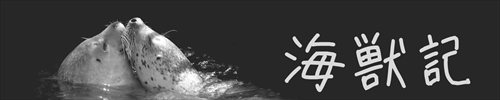







コメント